Cómo arreglar Safari No abrir sitios en iPhones [resuelto]
![Cómo arreglar Safari No abrir sitios en iPhones [resuelto]](https://ilinuxgeek.com/storage/img/images/how-to-fix-safari-not-opening-sites-on-iphones-[solved].png)
- 1720
- 482
- Sr. Eduardo Menchaca
Safari es el navegador predeterminado en todos los iPhones, desarrollado por Apple. Aunque Safari se considera el mejor navegador para iPhones, también viene con algún conjunto de problemas.
En estos días estamos recibiendo informes de muchos usuarios de iPhone de que no pueden abrir ningún sitio web en el navegador Safari en sus iPhones. Cada vez que intentan abrir un sitio, simplemente es imposible acceder a él en el navegador Safari.
Podría haber varias razones detrás de este tema y se enumeran a continuación.
- Una mala conexión a Internet en su iPhone
- Configuración de DNS incorrecta
- Datos de sitio web dañados en Safari.
- Las restricciones están habilitadas para los sitios web en iPhones.
Después de analizar estos puntos anteriores, hemos reunido un poco de información sobre esto y recuperamos un montón de soluciones que podrían ayudar a los usuarios a resolver este problema y poder acceder a todos los sitios web en Safari en sus iPhones.
Tabla de contenido
- Soluciones preliminares
- SEX 1 - Eliminar todos los datos de los sitios web en Safari
- SEX 2 - Cambie la dirección del servidor DNS
- FIJO 3 - Desactive las restricciones en iPhone
Soluciones preliminares
Verifique la conexión a Internet
La mayoría de las veces, los usuarios tienden a pensar que debe haber algo mal con sus iPhones o la aplicación que está causando un problema. Mientras que la verdadera razón podría ser la conectividad a Internet en sus iPhones, lo que es muy necesario para ejecutar la aplicación.
Entonces debes asegurarte de tener una conexión a Internet estable. Para hacerlo, abra el YouTube Aplicación una vez y ver si puede acceder a algún videos. Si detecta que es un problema de conexión a Internet, desconecte la señal Wi-Fi y reinicie el enrutador. Luego conectarlo hacia atrás. Si está utilizando datos celulares, apague los datos móviles y vuelva a encenderlo y verifique si se resuelve.
Si esto no resolvió el problema, intente otras soluciones que se dan a continuación en este artículo.
SEX 1 - Eliminar todos los datos de los sitios web en Safari
A veces, habrá muchos datos de sitios web acumulados en los iPhones y se corrompe raramente. Pero esto puede causar este problema de no cargar los sitios web en Safari. Por lo tanto, recomendamos eliminar todos los datos del sitio web en Safari en su iPhone utilizando los pasos a continuación.
Paso 1: ir al Ajustes Página en tu iPhone.
Paso 2: desplácese hacia abajo en la página de configuración y elija el Safari Opción al tocarla como se muestra a continuación.
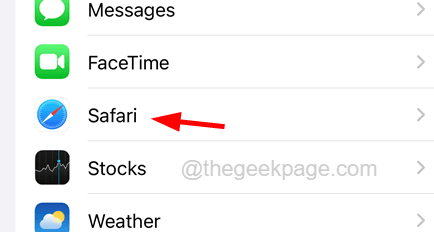
Paso 3: Luego, en la parte inferior de la página de Safari, toque el Avanzado opción una vez.
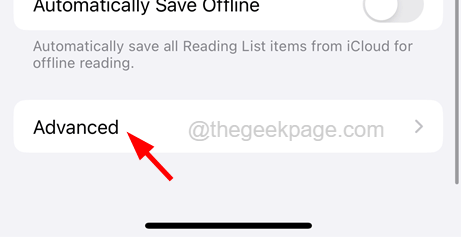
Paso 4: ahora toque el Datos del sitio web Opción para abrir su página.
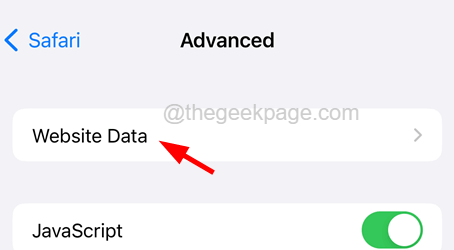
Paso 5: espere unos segundos hasta que cargue todos los datos de los sitios web en la página.
Paso 6: en la parte inferior, toque el Eliminar todos los datos del sitio web opción una vez.
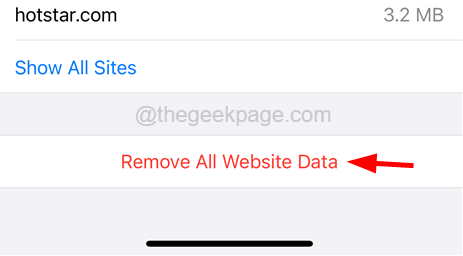
Paso 7: nuevamente toque el Eliminar ahora opción en la ventana Confirmar como se muestra en la siguiente captura de pantalla.
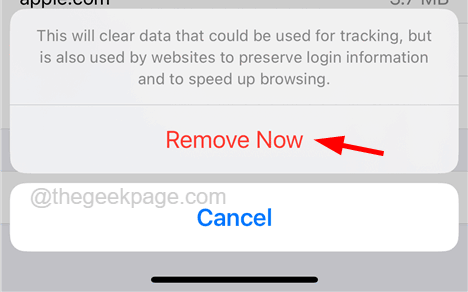
Paso 8: Después de eliminar todos los datos de los sitios web, verifique si puede cargar algún sitio web en Safari en su iPhone.
SEX 2 - Cambie la dirección del servidor DNS
Cuando la dirección del servidor DNS se cambia debido a algunas razones, creará problemas como el mencionado anteriormente en este artículo. Intentemos cambiar la dirección del servidor DNS al servidor público de Google utilizando los pasos explicados a continuación.
Paso 1: en primer lugar, abra la página de configuración en su iPhone aprovechando el Ajustes icono desde la pantalla de inicio como se muestra a continuación.
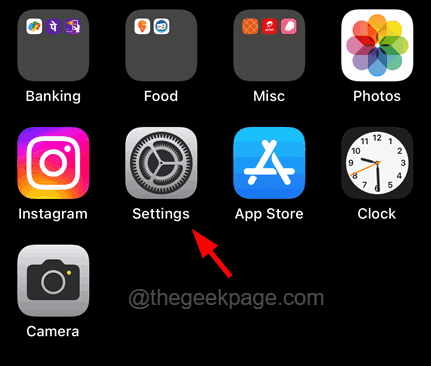
Paso 2: A continuación, ve a la Wifi Opción al tocarla como se muestra a continuación.
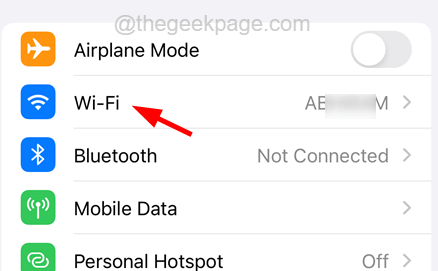
Paso 3: toque el "i"Símbolo al lado de la red Wi-Fi está conectado a su iPhone.
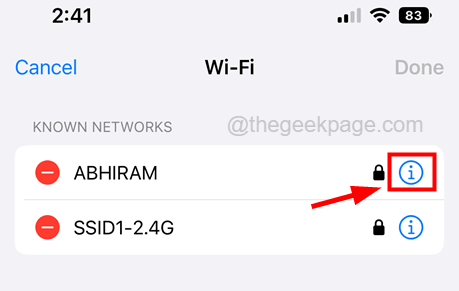
Paso 4: Desplácese hacia abajo en la página de red Wi-Fi a la parte inferior y toque el Configurar DNS opción una vez.
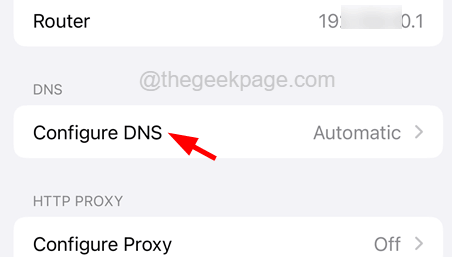
Paso 5: si está configurado en automático, toque el Manual Opción como se muestra en la siguiente captura de pantalla.
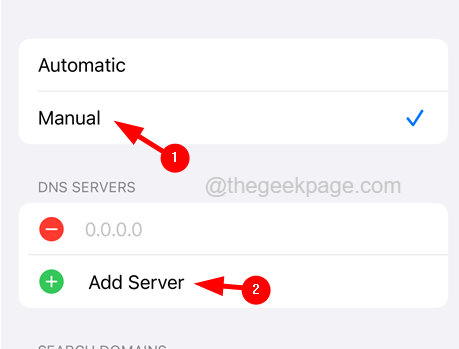
Paso 6: Ahora toque el Agregar servidor y escribir 8.8.8.8 En el cuadro de texto de arriba, la opción Agregar servidor como se muestra en la siguiente captura de pantalla.
Paso 7: Una vez hecho, simplemente toque Ahorrar En la esquina superior derecha de la página.
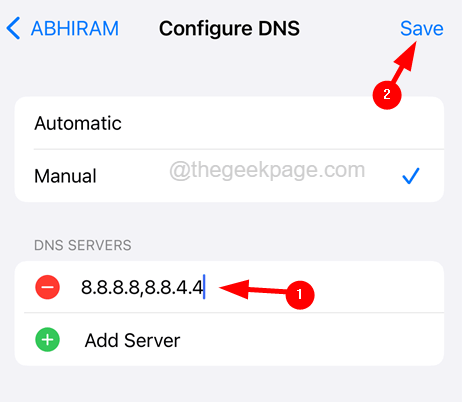
Ahora que se han cambiado la configuración del servidor DNS, puede verificar si el problema se resolvió o no.
FIJO 3 - Desactive las restricciones en iPhone
Para controlar los sitios web de contenido de adultos no deseados para que se carguen en cualquier navegador, los usuarios podrían haber habilitado las restricciones en sus iPhones. Entonces, si las restricciones están habilitadas, deshabilite las restricciones en el iPhone utilizando los pasos a continuación.
Paso 1: Abra el Ajustes Página en tu iPhone.
Paso 2: ir al Tiempo de pantalla opción tocándola una vez como se muestra a continuación.
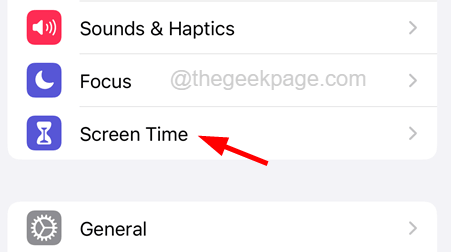
Paso 3: A continuación, elija el Contenido Y restricciones de privacidad opción tocándola una vez como se muestra a continuación.
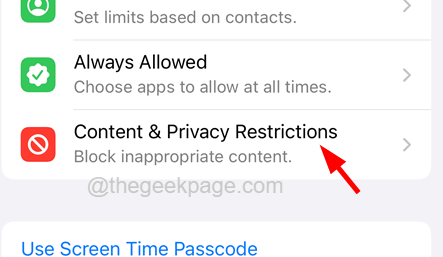
Paso 4: ahora toque el Restricciones de contenido opción una vez.
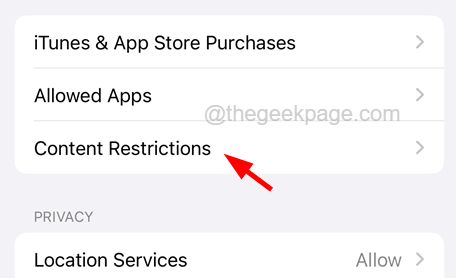
Paso 5: seleccione el Contenido web Opción como se muestra en la siguiente captura de pantalla.
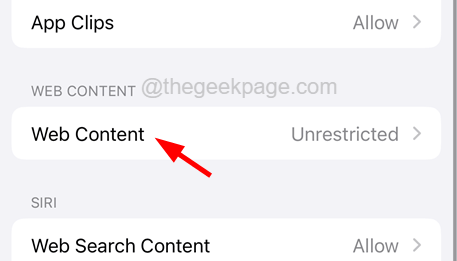
Paso 6: Ahora asegúrese de haber seleccionado Irrestricto desde el menú como se muestra a continuación.
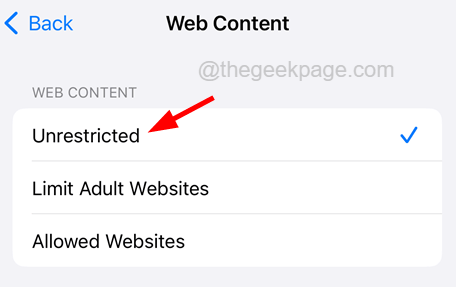
Paso 7: Esto permitirá a los usuarios acceder a todo tipo de sitios web en la mayoría de los navegadores en sus iPhones.
- « Confíe en que esta alerta de computadora no aparezca en iPhone [resuelto]
- Cómo solucionar el problema pendiente de descarga en Play Store »

